- Συγγραφέας Abigail Brown [email protected].
- Public 2024-01-07 19:02.
- Τελευταία τροποποίηση 2025-01-24 12:07.
Τι πρέπει να γνωρίζετε
- Εάν το iPad σας έχει κουμπί Home, πατήστε και αφήστε τα κουμπιά top και Home για να τραβήξετε ένα στιγμιότυπο οθόνης.
- Δεν υπάρχει κουμπί Home; Πατήστε και αφήστε τα κουμπιά top και Αύξηση έντασης.
- Μπορείτε επίσης να χρησιμοποιήσετε ένα Apple Pencil σύροντάς το προς τα πάνω από μια γωνία.
Αυτό το άρθρο εξηγεί τρεις τρόπους για να τραβήξετε ένα στιγμιότυπο οθόνης στο iPad και πού να βρείτε αυτές τις λήψεις οθόνης μετά.
Τραβήξτε ένα στιγμιότυπο οθόνης στο iPad με ένα κουμπί αρχικής οθόνης
Αν διαθέτετε ένα iPad που διαθέτει κουμπί Home, όπως το παλαιότερο iPad Air και iPad Pro ή iPad Mini, η λήψη ενός στιγμιότυπου οθόνης είναι απλή.
Οι οδηγίες σε αυτό το άρθρο ισχύουν για iPadOS 14 και παλαιότερες εκδόσεις.
Πατήστε και αφήστε το κουμπί top και το κουμπί Home ταυτόχρονα. Θα δείτε την οθόνη να αναβοσβήνει και θα ακούσετε έναν ήχο κλείστρου κάμερας.
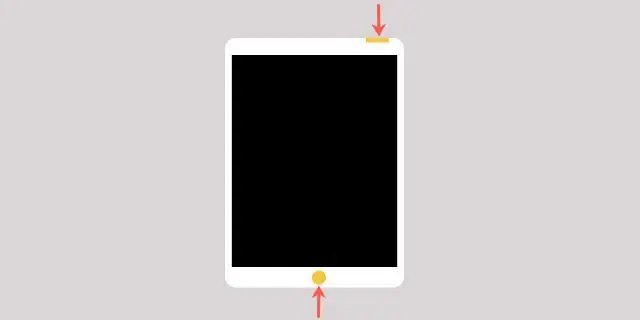
Η μικρογραφία εμφανίζεται στην κάτω αριστερή γωνία της οθόνης σας. Μπορείτε να πατήσετε για να το δείτε αμέσως ή να περιμένετε αργότερα, κάτι που θα εξηγήσουμε παρακάτω. Εάν επιλέξετε να περιμένετε μέχρι αργότερα, η μικρογραφία θα απομακρυνθεί χωρίς να κάνετε τίποτα.
Τραβήξτε ένα στιγμιότυπο οθόνης στο iPad χωρίς κουμπί αρχικής οθόνης
Αν διαθέτετε ένα iPad που δεν έχει κουμπί Home, όπως ένα iPad Pro ή το νέο iPad Air, η λήψη ενός στιγμιότυπου οθόνης είναι εξίσου εύκολη.
Πατήστε και αφήστε το κουμπί top και το κουμπί Αύξηση έντασης (το οποίο βρίσκεται στη δεξιά πλευρά) ταυτόχρονα. Όπως και με άλλα μοντέλα iPad, θα δείτε την οθόνη να αναβοσβήνει και να ακούτε τον ήχο της κάμερας.
Από το iOS 15, μπορείτε να χρησιμοποιήσετε οποιοδήποτε κουμπί έντασης ήχου. Δεν περιορίζεστε στη χρήση μόνο του κουμπιού Αύξηση έντασης.
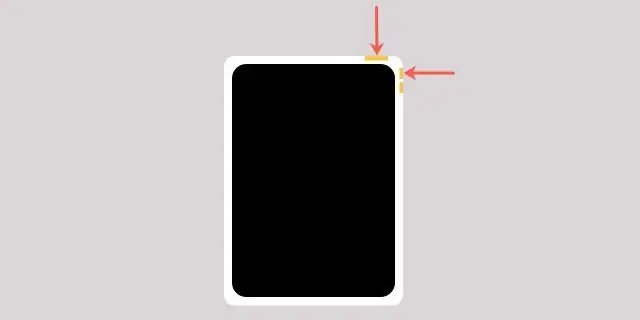
Πατήστε για να δείτε τη μικρογραφία αμέσως ή δείτε τα βήματα μας παρακάτω για να την δείτε αργότερα στις Φωτογραφίες σας.
Προβολή του στιγμιότυπου του iPad σας
Αν τραβήξετε ένα στιγμιότυπο οθόνης στο iPad σας χρησιμοποιώντας τα κουμπιά όπως περιγράφεται παραπάνω και δεν προβάλετε αμέσως τη μικρογραφία, μην ανησυχείτε. Στη συνέχεια, το στιγμιότυπο οθόνης αποθηκεύεται αυτόματα στις Φωτογραφίες σας.
- Άνοιγμα Photos στο iPad σας.
-
Εμφανίστε την αριστερή πλαϊνή γραμμή εάν είναι κρυμμένη πατώντας το κουμπί Sidebar επάνω αριστερά.

Image -
Πατήστε για ανάπτυξη Τύποι μέσων.

Image -
Επιλέξτε Screenshots.

Image
Τα στιγμιότυπα οθόνης σας αντιμετωπίζονται όπως όλες οι άλλες φωτογραφίες που τραβάτε με την κάμερα iPad. Επιλέξτε ένα για να το δείτε σε πλήρη οθόνη. Στη συνέχεια, χρησιμοποιήστε τα κουμπιά στο επάνω μέρος για να το μοιραστείτε με μια επαφή, να το επεξεργαστείτε με ενσωματωμένα εργαλεία ή να το επισημάνετε ως Αγαπημένο.
Εάν πατήσετε για να προβάλετε αμέσως τη μικρογραφία, το στιγμιότυπο οθόνης δεν θα αποθηκευτεί αυτόματα. Πατήστε Τέλος επάνω αριστερά για να το αποθηκεύσετε.
Τραβήξτε ένα στιγμιότυπο οθόνης στο iPad χρησιμοποιώντας ένα μολύβι Apple
Αν χρησιμοποιείτε ένα Apple Pencil με το iPad σας, μπορείτε να το χρησιμοποιήσετε και για να τραβήξετε ένα στιγμιότυπο οθόνης.
- Τοποθετήστε το Apple Pencil σας σε μία από τις κάτω γωνίες της οθόνης του iPad.
- Σύρετε το Apple Pencil προς τα πάνω και η οθόνη θα συρρικνωθεί σε ένα πλαίσιο.
-
Απελευθερώστε το Apple Pencil για να τραβήξετε τη φωτογραφία. Θα παρατηρήσετε το φλας της οθόνης για λίγο και θα ακούσετε έναν ήχο κλείστρου κάμερας.

Image
Το στιγμιότυπο οθόνης σας βρίσκεται στη συνέχεια μπροστά και στο κέντρο, όπου μπορείτε να το σχολιάσετε αμέσως με τα εργαλεία σήμανσης του iPad στο κάτω μέρος, να το μοιραστείτε ή να το αποθηκεύσετε.
Κοινή χρήση ή αποθήκευση στιγμιότυπου οθόνης
Για να μοιραστείτε το στιγμιότυπο οθόνης, πατήστε το κουμπί Κοινή χρήση επάνω δεξιά. Επιλέξτε μια επαφή για να στείλετε το στιγμιότυπο οθόνης στα Μηνύματα ή επιλέξτε μια εφαρμογή όπως Αλληλογραφία ή Υπενθυμίσεις.
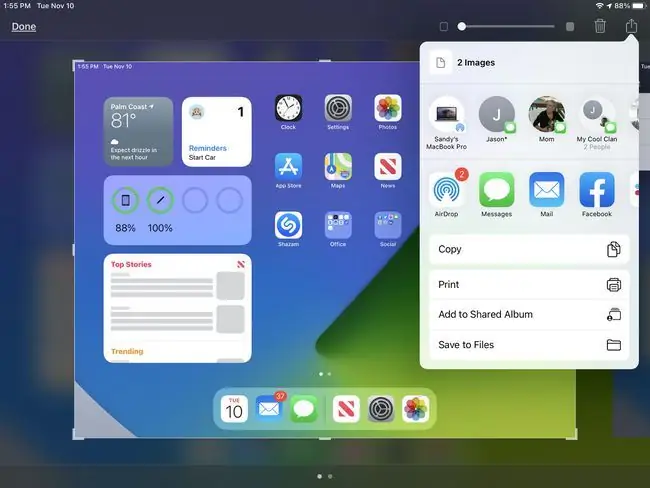
Για να αποθηκεύσετε το στιγμιότυπο οθόνης σε Φωτογραφίες ή Αρχεία, πατήστε Τέλος επάνω αριστερά και κάντε την επιλογή σας.
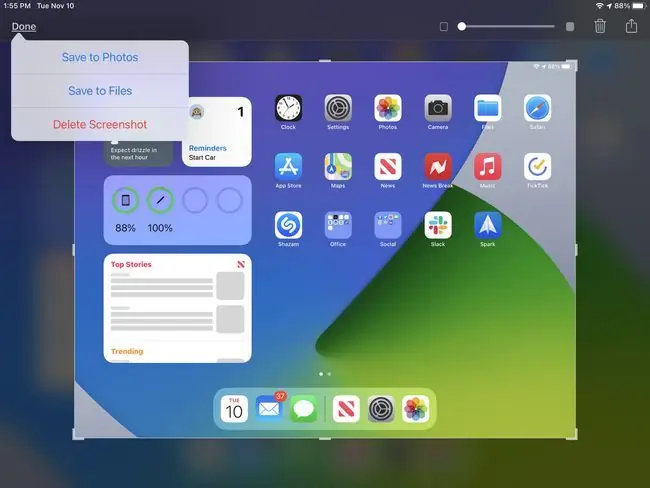
Μπορείτε επίσης να μοιραστείτε ή να αποθηκεύσετε το στιγμιότυπο οθόνης με αυτές τις μεθόδους αφού χρησιμοποιήσετε τα εργαλεία σήμανσης για να συμπεριλάβετε τους σχολιασμούς σας.
Λήψη στιγμιότυπου οθόνης iPad εύκολα για οτιδήποτε
Ανεξάρτητα από τον λόγο για τον οποίο τραβήξατε ένα στιγμιότυπο οθόνης στο iPad σας, μπορείτε να δείτε πόσο εύκολο είναι. Ρωτήστε τον φίλο σας ποιο κουμπί να χρησιμοποιήσετε, δείξτε στη μαμά σας πώς να στείλει ένα μήνυμα ή αποθηκεύστε ένα στιγμιότυπο από το πότε περάσατε αυτό το δύσκολο επίπεδο στο παιχνίδι σας. Τα στιγμιότυπα οθόνης το κάνουν απλό!






